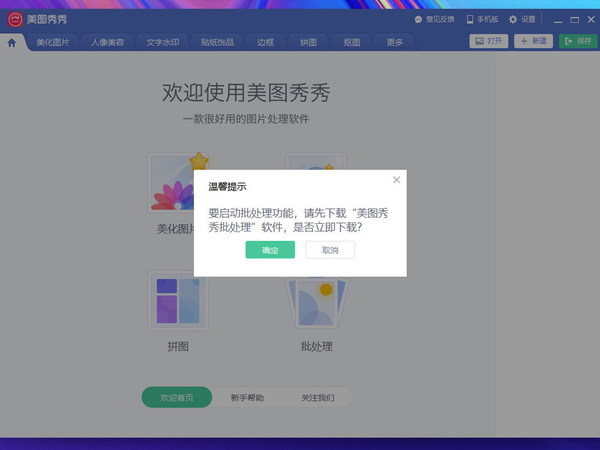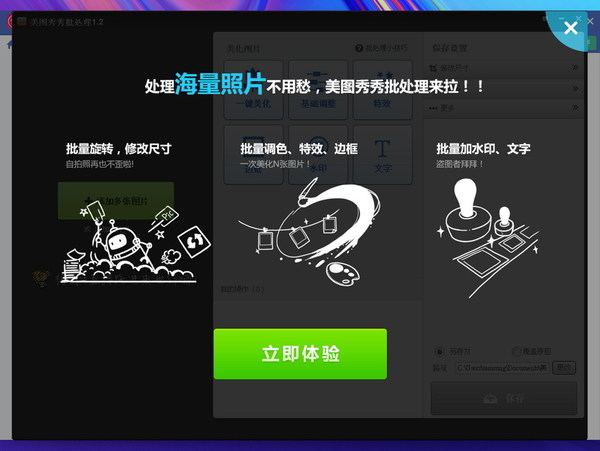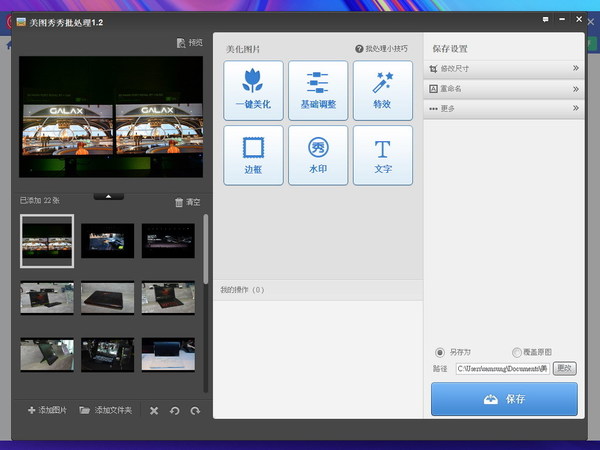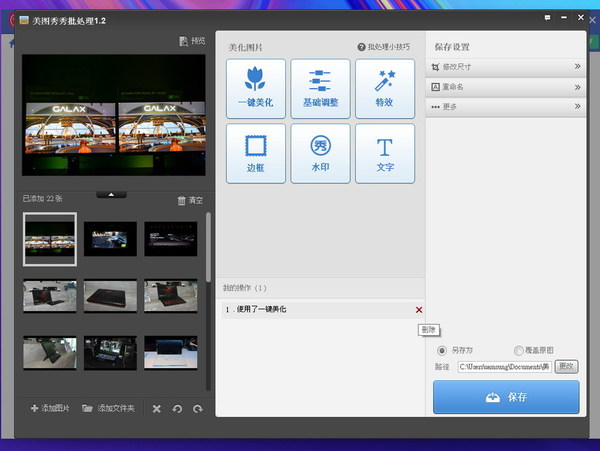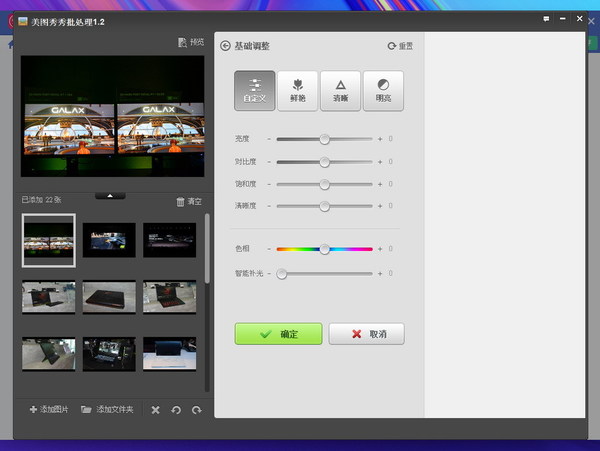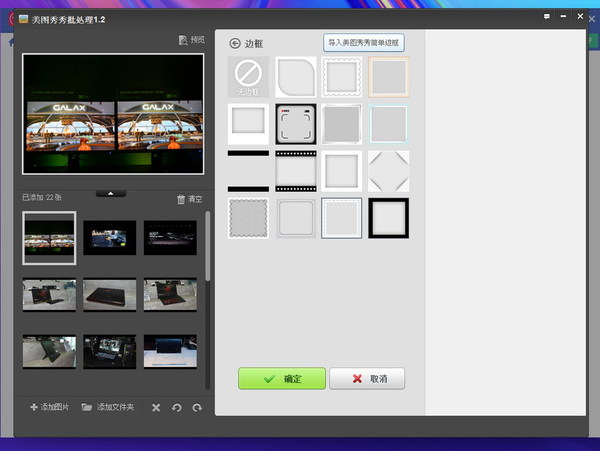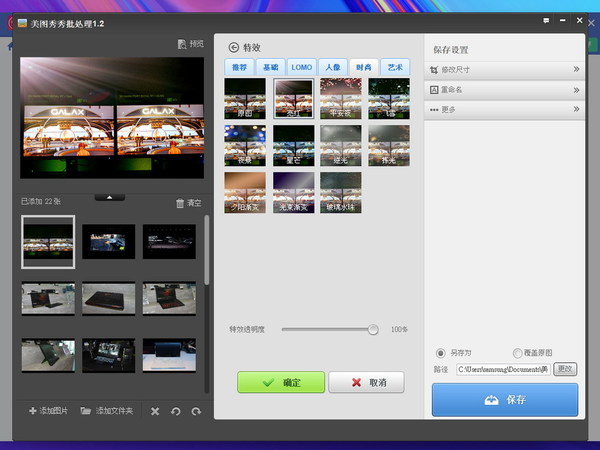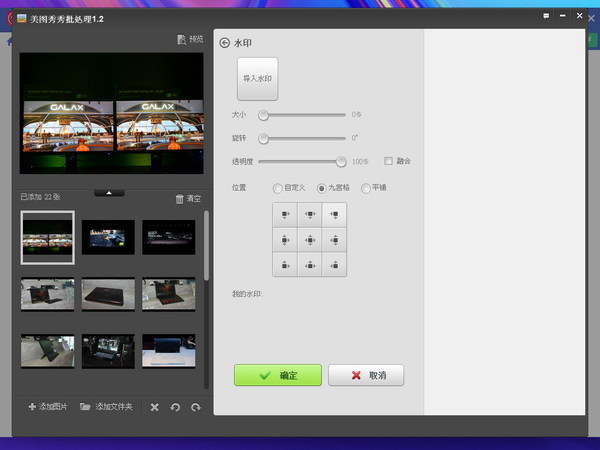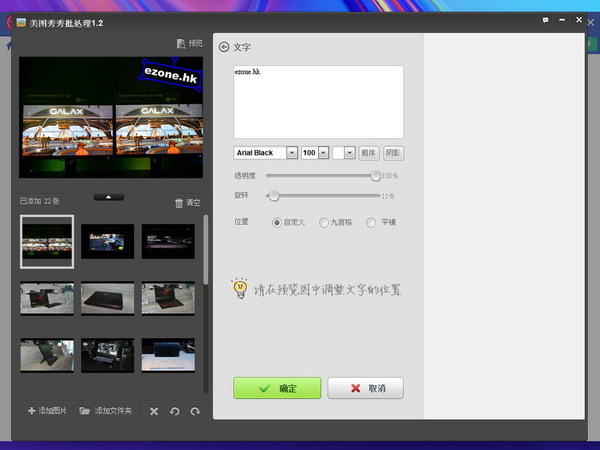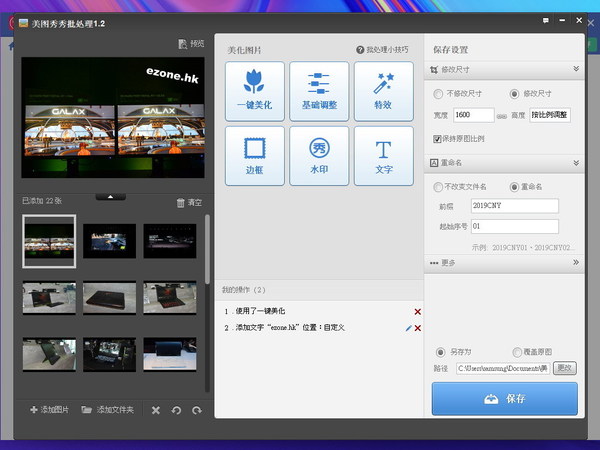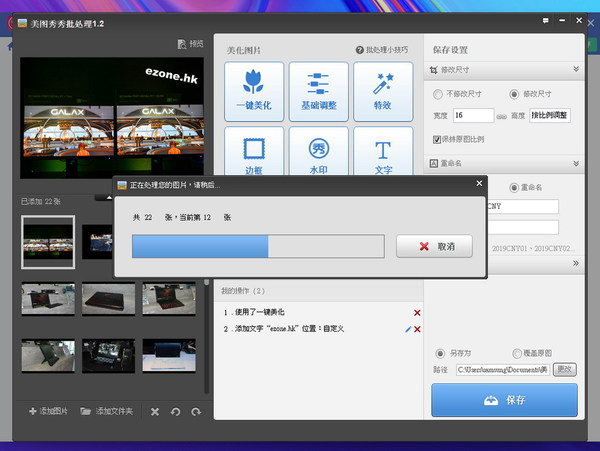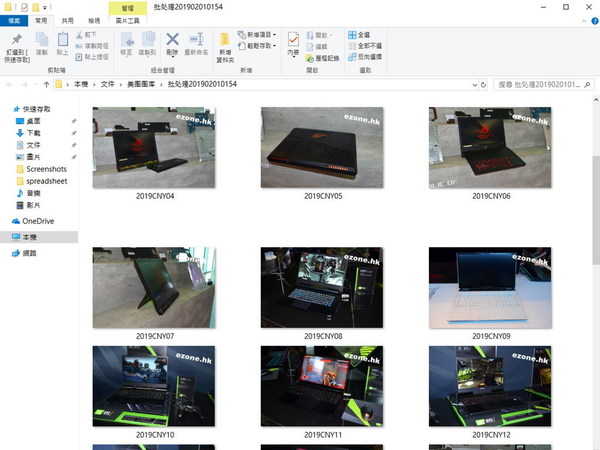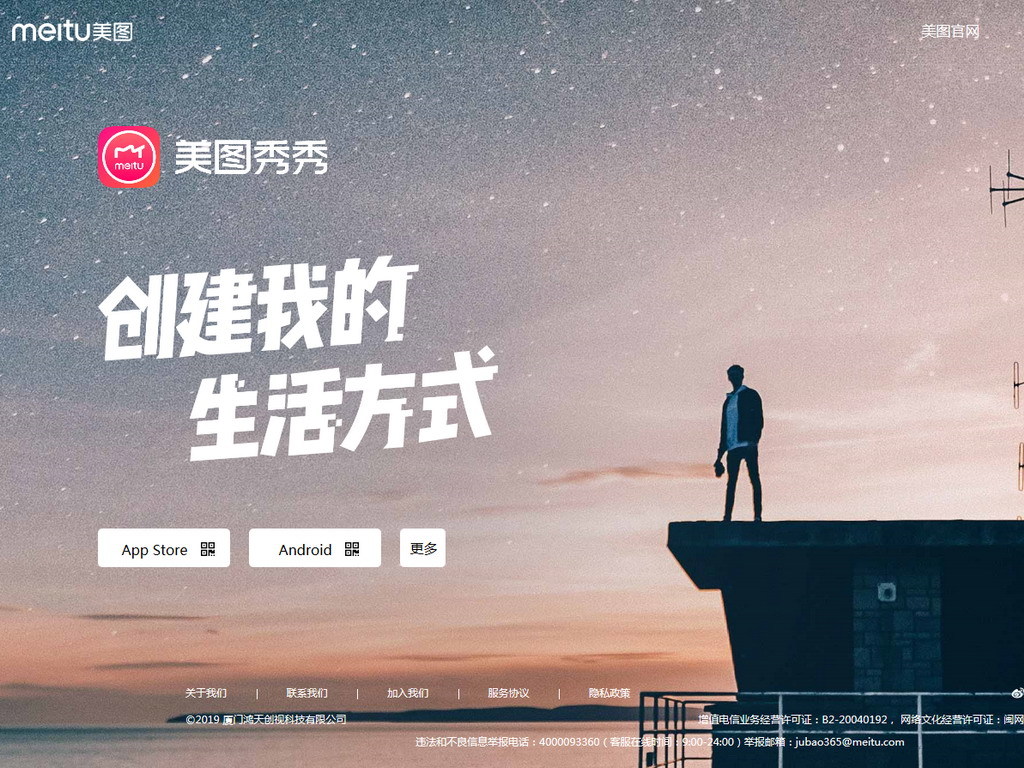
《美圖秀秀》手機版簡易、快速的美圖功能,令不少用戶隨時隨地執相。農曆新年期間拍下大批相片,則可安裝 PC 版本,使用「批處理」功能,一鍵將大量相片快速美化。用戶也可按照自己的喜好,為整批相片加入同樣特效、相框、水印及文字等。
Step 01
選批處理
要使用《美圖秀秀》的執相功能,首先要在其主介面中,按〈批處理〉,它便會為程式增加相關功能。
Step 02
另行安裝
用戶要稍為等待,讓它在網上安裝。安裝完成後,便可按〈立即體驗〉。
Step 03
添多圖片
接著,在主介面的左方按〈添加多張圖片〉,並加入需要批次處理的相片。
Step 04
一鍵美化
用戶便可選擇其批次處理功能,例如:一鍵美化。在介面下方的「我的操作」欄內,用戶可隨時刪除毋須執行的指令。
【熱門話題】
Step 05
自行調色
用戶亦可按照個人喜好,在「基礎調整」中,自行調校相片的色彩效果、亮度和清晰度。
Step 06
自選相框
此外,其「邊框」功能則可讓用戶自選邊框,令相片的觀感更佳。
Step 07
專業特效
而特效功能方面,用戶更可選定不同效果,例如:飛雪、逆光等,要有專業級相片亦無難度。
Step 08
設置水印
用戶又可在「水印」功能中,為相片快速加入水印。除可導入水印外,用戶也可設定其擺位、透明度等。
【熱門話題】
Step 09
加入文字
如果在「文字」功能加入字句,例如旅行主題等,便能作出更完整的記錄。
Step 10
修改尺寸
在完成所有設定後,按右方的「修改尺寸」選項,還可批次更改相片解像度、重新命名等。
Step 11
等待完成
再按〈保存〉,此時便會執行用戶所設定的工作,只要等待它完成執行便可。
Step 12
查看相片
最後,用戶便可在資料夾內,查看相片是否符合所需。
- [資料]
- 軟件名稱:《美圖秀秀》
- 適用平台:《Windows 7》或以上
- 檔案大小:55.7MB
- 軟件售價:FREE
- 下載網址按此
Source:ezone.hk